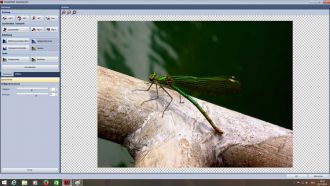Eine Foto-Show für Freunde erstellen oder kurz ein Programm via Video-Tutorial verständlich erklären – kein Problem für einen Cutter. Er hat seine Videoschnittsoftware und kann damit unterschiedlichste Produktionen realisieren.
Doch es gibt Fälle, da stößt man mit dem vielfältigen Videoschnittprogramm an die Grenzen oder findet besseres Spezialwerkzeug. Deshalb stellen wir hier Aquasofts Diashow und das Screenrecording-Werkzeug Camtasia vor – zwei Programme, die sehr viele Funktionen aus Videoschnittprogrammen abgespickt haben und durchaus auch für den Videoschnitt dienen können.
Diashow-Software im Test: Aquasoft Dia Show 9
Videoschnittprogramme können vieles, am besten aber Videos schneiden. Zwar kann man auch Diashows erstellen und Inhalte direkt vom Bildschirm abfilmen, sogenanntes Screen-Capturing, meist aber nur sporadisch und nicht sonderlich ausgeklügelt. Dafür gibt es dann separate Programme wie AquaSoft Diashow 9 oder TechSmith Camtasia Studio, die speziell auf ihr Aufgabengebiet ausgelegt sind, aber zudem auch den Videoschnitt beherrschen wollen.
Das brandneue Fastcut, von Magix für Action-Filmer konzipiert, ist zwar eine Videoschnittsoftware – doch eigentlich für Menschen gedacht, die gar nicht schneiden wollen. Damit erfüllt Magix die Ansprüche von Einsteigern – doch eben auch von Vielschneidern, die mal eben einen Trailer produzieren müssen.
Ebenfalls in kein echtes Raster passt Bogart für Windows. Das Programm kommt vom Stand-Alone-System Casablanca und hält sich vom Bedienkonzept her wenig an die Windows-Konventionen. Damit kann es für PC-Unerfahrene das richtige Schnittwerkzeug.
AquaSoft Dia Show 9
Wofür braucht man eine eigene Diashow- Software neben dem Schnittprogramm? Der Grund ist einfach: Wegen seiner spezifischen Ausrichtung kann ein „Fachprogramm" in der Regel mehr leisten. Aufbau und Aussehen der Oberfläche erinnern stark an ein Schnittprogramm, somit finden sich erfahrene Cutter auf jeden Fall schneller zurecht als unbedarfte Anfänger. Allerdings gleicht sich die Bedienlogik nur entfernt. Die größten Parallelen finden sich noch bei der Einteilung in Timeline und Storyboard.
Dia Show 9 kann Filmschnippsel importieren und kommt sogar mit 4K-Videos des Sony AX 100 problemlos zurecht, allerdings steht der Fokus klar auf der Bildbearbeitung und dem Erstellen einer Diashow. Das Bearbeiten von Videoclips stellt sich da eher als zäh heraus.
Gerade weil die Arbeitsfläche nicht der logischen Struktur eines Schnittprogramms folgt, eher zweckmäßig gestaltet ist und in vielen Bereichen etwas unaufgeräumt wirkt. Umdenken erfordert das Anordnen der Elemente in der Zeitleiste: Will man mehrere Objekte übereinander legen, um eine Bildkomposition zu erstellen, muss man zuerst ein Kapitel-Objekt auf der Timeline platzieren. Effekte werden nicht direkt auf das Bild oder den Videoclip angewendet, sondern auch als eigenes Element auf der Zeitleiste unter dem Bild angeordnet.
Hat man die Logik einmal verstanden, funktioniert das recht ordentlich. Andernfalls stehen für viele Arbeitsschritte Videobeschreibungen und eine ausführliche Hilfefunktion bereit. Anfängern hilft zudem der Storyboard-Modus. Es gibt jede Menge vorgefertigter Animationen, Bildeffekte und Textelemente. Gerade für den eigenen Schriftzug liefert AquaSoft eine schier unerschöpfliche Auswahl an vorgefertigten Text-Effekten vom „Pinball", über den „Randzoom" bis hin zum „kleinen Wirbel".
Testergebnisse
Hersteller: AquaSoftProdukt: Dia Show 9 UltimatePreis: 80 EuroSystem: Windows Vista/7/8
Wer den Fokus auf professionelle Bildvorführungen legt, kommt mit Dia Show 9 auf seine Kosten – da kann ein reines Schnittprogramm nicht mithalten. Doch auch für Präsentationen im Stile von PowerPoint oder Reiserouten- sowie simplen Effektanimationen braucht sich das Programm nicht zu verstecken. Der Filmschnitt gelingt zwar, ist aber im Vergleich zu einem echten Schnittprogramm eher umständlich.
+ sehr umfangreich
+ relativ einfache Bedienung
+ Effekt-Animation möglich
– überladen wirkende Oberfläche
– Videoschnitt eher umständlich
Dezente manuelle Einstellungen kann man über die „Bearbeiten"-Schaltfläche vornehmen. Für die Foto-Korrektur wechselt man per Rechtsklick über „Bild-Bearbeiten" in einen separaten Dialog und passt unter anderem Farbe, Gamma oder Belichtung an.
Auch Hintergründe und Partikel-Effekte wie Schnee-, Regen- oder Wolken-Bewegungen lassen sich einfügen, fast alle mit Option zur manuellen Anpassung. Selbst Bewegungspfade im Stile von Keyframe- Animationen sind mit Dia Show 9 Ultimate kein Problem. Liegt der Fokus des eigenen Projekts etwa auf einer verschneiten Landschaft, wirkt es einfach schick, wenn das Programm die Stimmung mit leise rieselnden Schneeflocken aufwertet. Dabei kann man die Intensität des Niederschlags und die Geschwindigkeit anpassen. Die passende Hintergrundmusik legt man in die Audio-Spur, direkt unter seine Fotos. Um mit einem Schnittprogramm zu einer vergleichbaren Diashow zu kommen, wäre der Arbeitsaufwand unweigerlich größer.
Die Ausgabe funktioniert als Videodatei oder direkt ins Internet fĂĽr Facebook, You- Tube oder Vimeo. Alternativ brennt man eine DVD oder Blu-ray und kann die komplette Diashow auch in einem Zip-Ordner auf den Rechner oder USB-Stick speichern, samt Player.
Diese Programme können Videos schneiden – haben aber unterschiedliche Zielgruppen im Blick: Actionfilmer, Fotografen, Workshopmacher und Anwender ohne PC-Erfahrung.
Die Oberfläche wirkt etwas überladen, nach einiger Einarbeitung findet man sich aber zurecht. Wer klassische Schnittprogramme gewohnt ist, muss bei DiaShow 9 etwas umdenken, gerade beim Bearbeiten von Videoclips.
|
Testergebnisse Hersteller: AquaSoft Wer den Fokus auf professionelle Bildvorführungen legt, kommt mit Dia Show 9 auf seine Kosten – da kann ein reines Schnittprogramm nicht mithalten. Doch auch für Präsentationen im Stile von PowerPoint oder Reiserouten- sowie simplen Effektanimationen braucht sich das Programm nicht zu verstecken. Der Filmschnitt gelingt zwar, ist aber im Vergleich zu einem echten Schnittprogramm eher umständlich. + sehr umfangreich + relativ einfache Bedienung + Effekt-Animation möglich – überladen wirkende Oberfläche – Videoschnitt eher umständlich |
| URTEIL: gut |
| Preis/Leistung: sehr gut |
- 1. Teil: AquaSoft Dia Show 9
- 2. Teil: Magix Fastcut
- 3. Teil: TechSmith Camtasia
- 4. Teil: MacroSystem Bogart fĂĽr Windows